ps怎么设计宝蓝色水滴效果的文字? ps水滴字体设计技巧
百度经验 发布时间:2020-03-30 16:43:13 作者:风和日丽加油  我要评论
我要评论
ps怎么设计宝蓝色水滴效果的文字?ps中想要设计一款水滴文字效果,该怎么设计这个字体呢?下面我们就来看看详细的教程,需要的朋友可以参考下
(福利推荐:你还在原价购买阿里云服务器?现在阿里云0.8折限时抢购活动来啦!4核8G企业云服务器仅2998元/3年,立即抢购>>>:9i0i.cn/aliyun)
ps中想要设计一款字体,该怎么设计蓝色水滴效果的文字呢?下面我们就来看看ps设计水滴文字的教程。

1、打开PS,新建空白背景,填充浅灰色,选择滤镜,杂色,添加杂色,设置数量为143.59%,勾选高斯分布,勾选单色,点击确定,如图

2、选择滤镜,成角的线条,设置方向平衡为50,描边长度为15,锐化程度为3,点击确定,如图

3、选择滤镜,渲染,光照效果,如图

4、选择编辑,建隐光照效果,设置不透明为50%,如图

5、复制背景副本图层,设置图层混合模式为颜色加深,选择背景图层,设置前景色为深蓝色,填充颜色,如图

6、选择横排文字工具,输入字体,新建图层,填充白色,如图

7、按D键恢复前景色为黑色,背景色为白色,选择滤镜,渲染,云彩,如图

8、选择图章滤镜,设置明暗平衡为24,平滑度设置为40,点击确定,如图

9、栅格化文字图层,滤镜,模糊,高斯模糊,设置半径为5像素,如图

相关文章
 ps怎样设计制作细腻好看的玻璃反光字?运用PHOTOSHOP软件,可以很简单的制作大家想要的照片,下面和小编一起来看看具体步骤吧2018-04-26
ps怎样设计制作细腻好看的玻璃反光字?运用PHOTOSHOP软件,可以很简单的制作大家想要的照片,下面和小编一起来看看具体步骤吧2018-04-26 PS怎么设计抖音效果的字体?ps中想要设计一款抖音效果的字体,该怎么设计呢?下面我们就来看看ps抖音字体效果的制作方法,需要的朋友可以参考下2018-04-26
PS怎么设计抖音效果的字体?ps中想要设计一款抖音效果的字体,该怎么设计呢?下面我们就来看看ps抖音字体效果的制作方法,需要的朋友可以参考下2018-04-26 PS怎么设计城墙上的立体文字?ps中想要制作一个血红城墙上的文字,该怎么设计呢?下面我们就来看看PS制作立体文字的教程,需要的朋友可以参考下2018-04-22
PS怎么设计城墙上的立体文字?ps中想要制作一个血红城墙上的文字,该怎么设计呢?下面我们就来看看PS制作立体文字的教程,需要的朋友可以参考下2018-04-22 ps怎么设计创意的哆啦A梦字体?ai中想要设计一款哆啦A梦效果的字体,该怎么制作这种字体呢?下面我们就来看看ps制作叮当猫字体的教程,需要的朋友可以参考下2018-04-21
ps怎么设计创意的哆啦A梦字体?ai中想要设计一款哆啦A梦效果的字体,该怎么制作这种字体呢?下面我们就来看看ps制作叮当猫字体的教程,需要的朋友可以参考下2018-04-21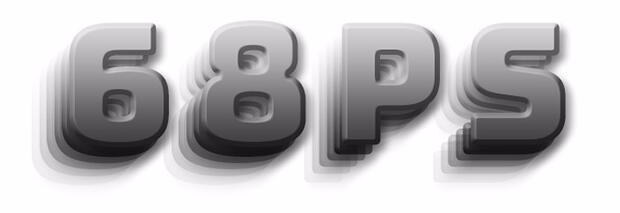 PS怎么设计黑白阴影文字?ps中想要设计一款重叠阴影的黑白渐变色的文字,该怎么设计呢?下面我们就来看看ps设计层叠文字的教程,需要的朋友可以参考下2018-04-21
PS怎么设计黑白阴影文字?ps中想要设计一款重叠阴影的黑白渐变色的文字,该怎么设计呢?下面我们就来看看ps设计层叠文字的教程,需要的朋友可以参考下2018-04-21 PS怎么设计水花文字?ps中想要设计一款文字由水组成,该怎么设计呢?下面我们就来看看ps水温文字的制作方法,很简单,需要的朋友可以参考下2018-04-20
PS怎么设计水花文字?ps中想要设计一款文字由水组成,该怎么设计呢?下面我们就来看看ps水温文字的制作方法,很简单,需要的朋友可以参考下2018-04-20 ps怎么设计饼干字体淋奶油的效果?ps中想要惠子豪一个淋巧克力奶油的饼干字体,该怎么设计呢?下面我们就来看看详细的教程,需要的朋友可以参考下2018-04-19
ps怎么设计饼干字体淋奶油的效果?ps中想要惠子豪一个淋巧克力奶油的饼干字体,该怎么设计呢?下面我们就来看看详细的教程,需要的朋友可以参考下2018-04-19 最近,不少网友问小编ps怎么做斜投影?今天小编就给大家介绍ps给文字添加长斜阴影的方法,教程超简单,只要几步即可快速完成,非常适合新手入门学习2018-04-19
最近,不少网友问小编ps怎么做斜投影?今天小编就给大家介绍ps给文字添加长斜阴影的方法,教程超简单,只要几步即可快速完成,非常适合新手入门学习2018-04-19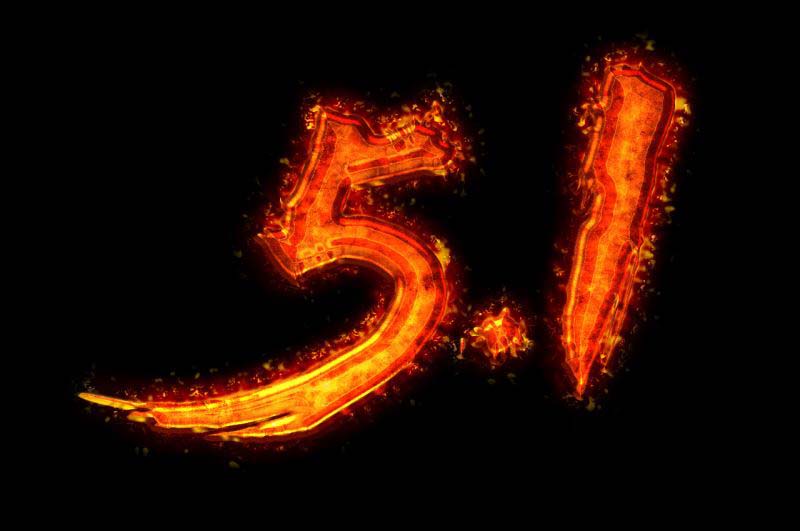 ps怎样设计制作酷炫好看的五一火焰纹理字?运用PHOTOSHOP软件,可以很简单的制作大家想要的照片,下面和小编一起来看看具体步骤吧2018-04-18
ps怎样设计制作酷炫好看的五一火焰纹理字?运用PHOTOSHOP软件,可以很简单的制作大家想要的照片,下面和小编一起来看看具体步骤吧2018-04-18 ps怎样利用滤镜制作好看逼真的粉笔字?运用PHOTOSHOP软件,可以很简单的制作大家想要的照片,下面和小编一起来看看具体步骤吧2018-04-17
ps怎样利用滤镜制作好看逼真的粉笔字?运用PHOTOSHOP软件,可以很简单的制作大家想要的照片,下面和小编一起来看看具体步骤吧2018-04-17








最新评论